Hướng dẫn chi tiết cách xóa lịch sử Safari trên iPhone và iPad
Nội dung bài viết
Trong bài viết này, Tripi sẽ chia sẻ với bạn cách xóa lịch sử Safari trên iPhone và iPad một cách nhanh chóng và chính xác.
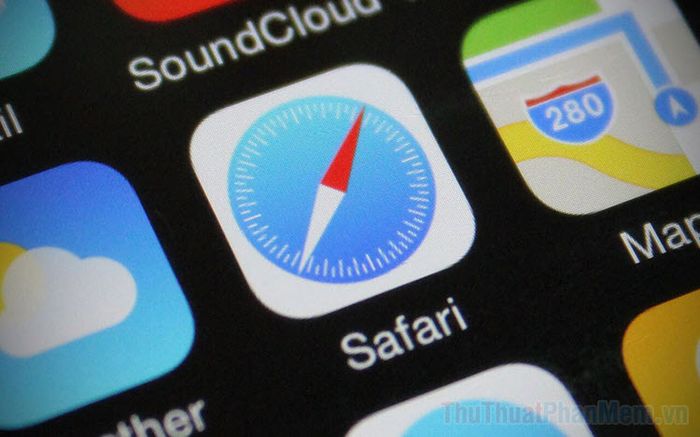
1. Hướng dẫn xóa lịch sử Safari trực tiếp trên iPhone và iPad
Bước 1: Đầu tiên, hãy mở trình duyệt Safari trên thiết bị của bạn và nhấn vào biểu tượng Quyển sách. Sau đó, chọn mục Xóa để bắt đầu quá trình xóa lịch sử duyệt web trên Safari.
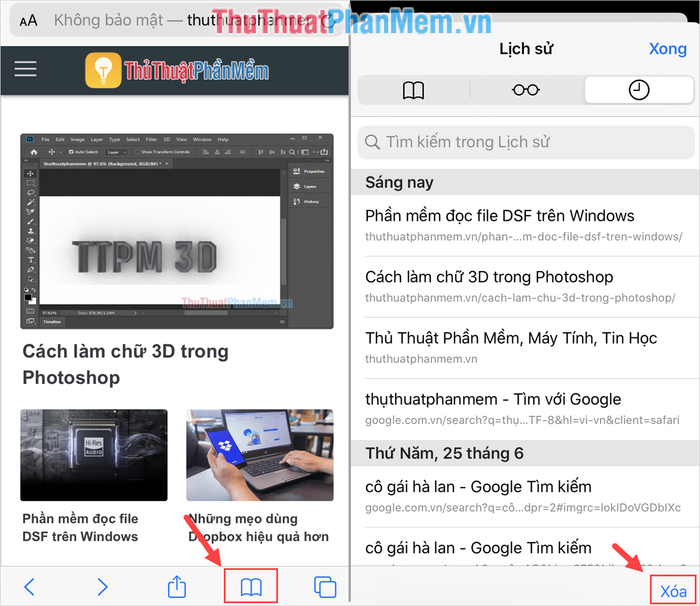
Bước 2: Sau khi chọn Xóa, bạn sẽ thấy các tùy chọn về khoảng thời gian cần xóa. Tùy theo nhu cầu, hãy chọn mốc thời gian phù hợp để xóa lịch sử một cách hiệu quả.

2. Hướng dẫn xóa lịch sử Safari trên iPhone và iPad thông qua ứng dụng Cài đặt
Bên cạnh việc xóa trực tiếp trên Safari, bạn cũng có thể thực hiện thao tác này thông qua ứng dụng Cài đặt trên thiết bị của mình.
Bước 1: Đầu tiên, hãy mở ứng dụng Cài đặt trên thiết bị, sau đó chọn Safari để khám phá các tùy chọn nâng cao liên quan đến trình duyệt.
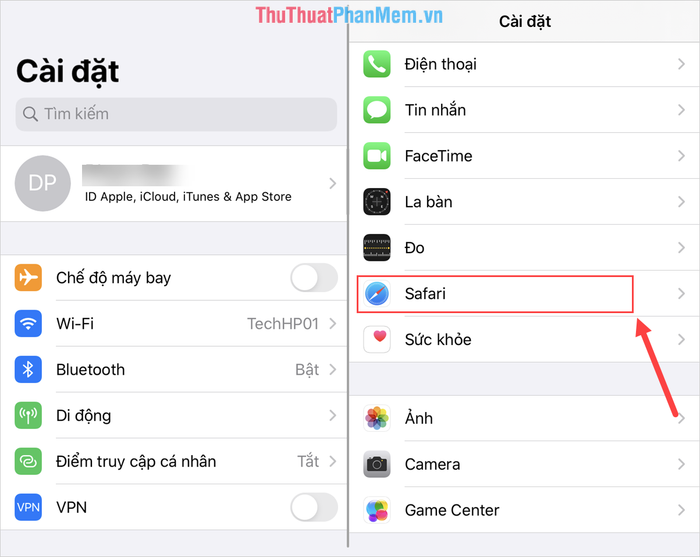
Bước 2: Sau đó, hãy chọn Xóa lịch sử và dữ liệu trang web để hoàn tất quá trình xóa. Lưu ý rằng khi xóa lịch sử thông qua Cài đặt, bạn chỉ có một tùy chọn duy nhất là xóa toàn bộ lịch sử.
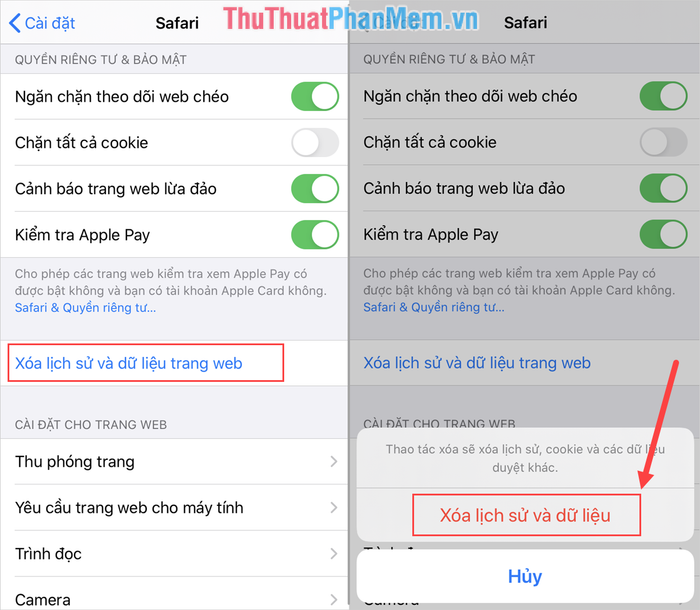
Bài viết này từ Tripi đã hướng dẫn bạn cách xóa lịch sử duyệt web Safari trên iPhone và iPad một cách nhanh chóng và hiệu quả. Chúc bạn thực hiện thành công!
Có thể bạn quan tâm

Top 10 Quán Cà Phê Biệt Thự Sân Vườn Đẹp Nhất Sài Gòn

Top 8 địa chỉ điêu khắc chân mày uy tín và đẹp nhất tại TP. Long Xuyên, An Giang

Khám phá 10 Resort 5 sao tuyệt vời nhất tại Khánh Hòa

Khám phá những loài đặc sản hiếm hoi và độc đáo mà chỉ những người sành ăn thực thụ mới biết đến.

12 địa điểm thưởng thức gỏi cuốn tuyệt hảo không thể bỏ qua tại Sài Gòn


